Als je een glimmende nieuwe Moto 360 2e generatie smartwatch hebt gekocht, ben je misschien een beetje sceptisch over de functies ervan. Terecht, aangezien we nieuw zijn bij smartwatches en het even duurt voordat we Android Wear in handen hebben. Hoewel we al enkele basis Moto 360-tips hebben gepost om u op weg te helpen, wat dacht u van enkele geavanceerde trucs nu. Hier zijn 12 beste geavanceerde Moto 360-trucs die uw Moto 360-ervaring zouden moeten verbeteren:
1. Blokkeer app-meldingen
Het kan erg handig zijn om al uw meldingen op uw horloge te hebben, maar als er een spervuur van meldingen komt, kan het omslachtig worden. Daarom heeft Google een optie toegevoegd om specifieke app-meldingen op de Moto 360 te blokkeren.
Ga hiervoor naar het Android Wear-app op uw smartphone en tik op het Instellingen tandwiel rechtsboven. Ga dan naar "Blokkeer app-meldingen”En voeg apps toe die u wilt blokkeren door op de zwevende plusknop hieronder te drukken. Als u klaar bent, worden de meldingen van die apps niet naar uw horloge gestuurd.
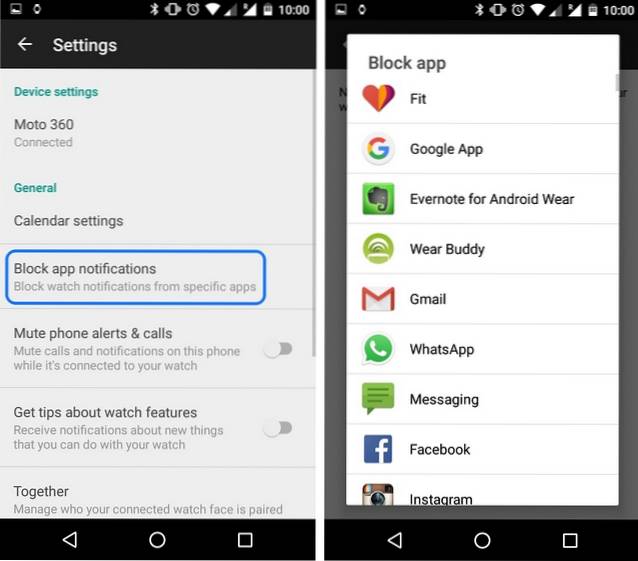
2. Gebruik polsgebaren
Android Wear op de Moto 360 ondersteunt verschillende polsgebaren om dingen snel te doen. Ten eerste moet u ervoor zorgen dat de polsgebaren zijn ingeschakeld in de instellingen van de Moto 360. U kunt vervolgens de volgende polsgebaren gebruiken op uw Moto 360-smartwatch:
- Blader door meldingskaarten: U kunt van de ene meldingskaart naar de andere bladeren door uw pols snel weg te vegen en deze vervolgens langzaam terug te brengen. Om een vorige kaart te zien, beweegt u uw pols langzaam weg en veegt u deze vervolgens weer naar u toe.
- Onderneem actie op een kaart: Om in te gaan op de details van een meldingskaart of om actie te ondernemen, houdt u uw arm voor u en duwt u deze snel omlaag en brengt u deze terug naar de oorspronkelijke positie. De eerste keer drukken brengt u naar de acties en de tweede keer dat u dit doet, wordt de eerste actie geselecteerd.
- Open het Apps-menu vanuit de wijzerplaat: Wanneer u zich op het horlogescherm bevindt, houdt u uw arm naar voren en duwt u deze snel naar beneden en vervolgens weer terug.
- Trek de instellingen van de wijzerplaat naar beneden: Draai op de wijzerplaat uw pols langzaam weg en veeg hem snel terug.
- Ga terug naar de wijzerplaat: Schud uw pols om een app af te sluiten en naar de wijzerplaat te gaan.
3. Koppel uw Moto 360 met de Moto 360 van een vriend
Als jij en je vriend beide Moto 360-maatjes zijn, kun je beide smartwatches aan koppelen deel een status, emoji, stickers, doodles en foto's. Eerst moet u uw Moto 360 koppelen met de Moto 360 van uw vriend. Ga naar de Android Wear-app op uw smartphone en tik op het instellingenwiel en ga vervolgens naar 'Samen”Om een vriend uit te nodigen om te koppelen. Je vriend ontvangt een uitnodigingsverzoek op zijn / haar smartphone, open de uitnodigingslink in Android Wear en selecteer 'AanvaardenEenmaal gekoppeld, kunt u zelfs de Together-wijzerplaat op uw Moto 360 plaatsen voor eenvoudig contact en delen.
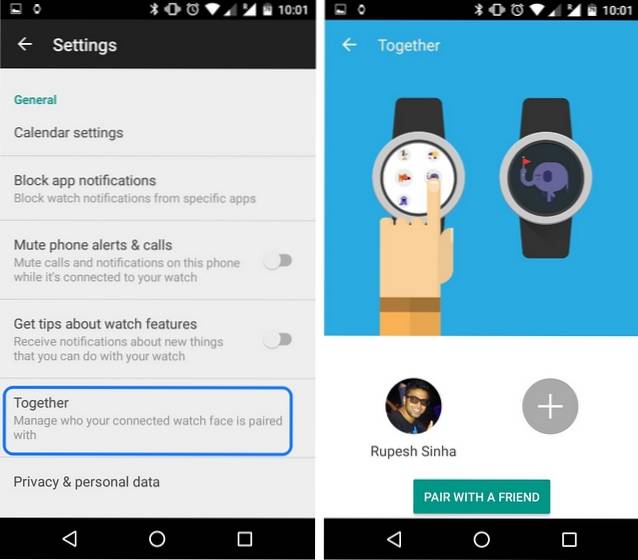
4. Wijs apps toe voor taken
Android Wear heeft een aantal apps ingesteld voor standaardacties. Als u de Moto 360 bijvoorbeeld vraagt om ergens naartoe te navigeren, wordt automatisch de Maps-app geopend, maar wat als u een andere app als standaardnavigator wilt? Welnu, u kunt dat doen in de Instellingen van de Android Wear-app-> Moto 360-> Acties. Hier kunt u de standaardapps voor verschillende taken selecteren.
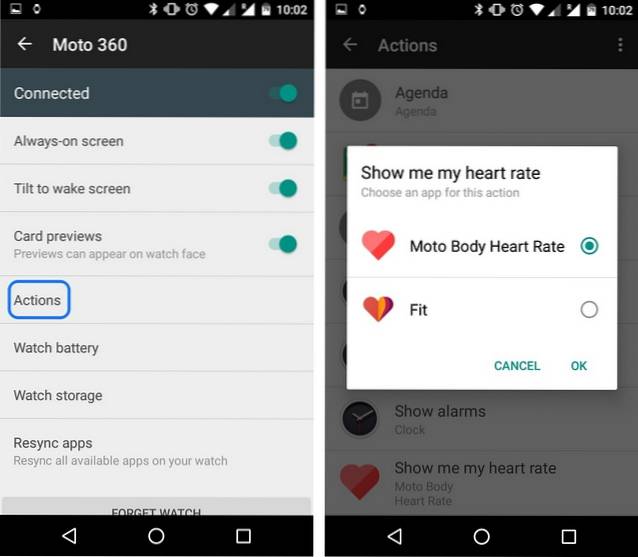
5. Demp de telefoongeluiden wanneer het horloge is aangesloten
Je telefoon en horloge tegelijkertijd trillen kan best vervelend zijn en daarom kun je ervoor kiezen om je mobiele telefoon stil te zetten als de Moto 360 is aangesloten. Ga hiervoor naar het Instellingen van de Android Wear-app op uw smartphone en schakel 'Telefoonmeldingen en oproepen negeren' in.
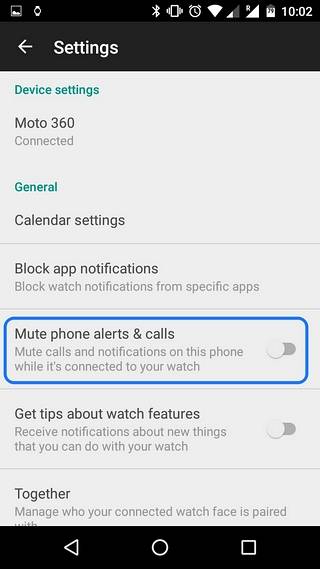
6. Houd de telefoon ontgrendeld wanneer het horloge is aangesloten
Niet veel mensen kennen de coole Smart Lock-functie in Android. Om Smart Lock in te schakelen, gaat u naar Instellingen-> Beveiliging op uw smartphone en stelt u een patroon of pincode in als schermvergrendeling. Vervolgens ziet u een Smart Lock-optie op de pagina Beveiliging. Ga naar Smart Lock-> Vertrouwde apparaten-> Vertrouwd apparaat toevoegen en kies de Moto 360. Als u klaar bent, zult u merken dat wanneer uw Moto 360 is verbonden met uw smartphone, deze altijd zal worden ontgrendeld.
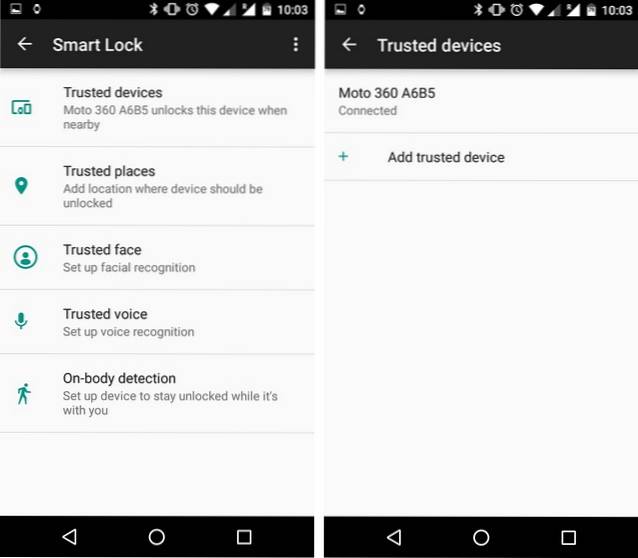
7. Vergrendel horloge wanneer de verbinding met de telefoon is verbroken
U kunt automatische vergrendeling inschakelen op de Moto 360 als deze niet is verbonden met uw smartphone. Het enige dat u hoeft te doen, is naar Moto 360's instellingen en selecteer 'Schermvergrendeling”En voeg vervolgens een patroonslot toe. Uw Moto 360 wordt dan vergrendeld wanneer deze niet aan de smartphone is gekoppeld. U kunt de Moto 360 ook handmatig vergrendelen door naar Instellingen te gaan en 'Vergrendel het scherm nu.
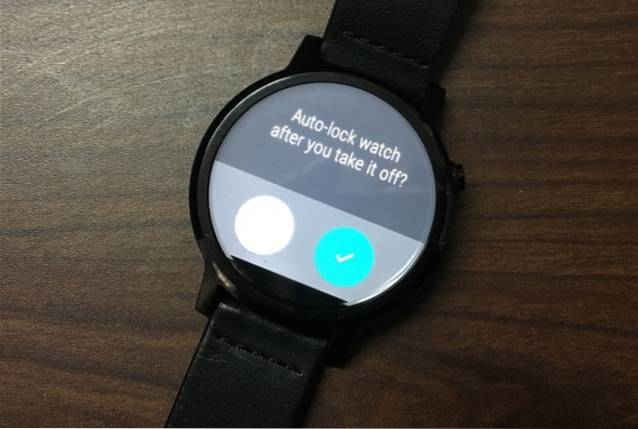
8. Schakel Developer Options in
Net als elk ander Android-apparaat beschikt de Moto 360 over de coole ontwikkelaaropties die geactiveerd moeten worden. Ga naar om de ontwikkelaarsmodus in te schakelen Instellingen-> Over en blijf tikken op de "Build-nummer"Totdat het een bericht weergeeft"Je bent nu een ontwikkelaar ". U vindt dan de "Ontwikkelaarsopties" direct onder Over op de pagina Instellingen.
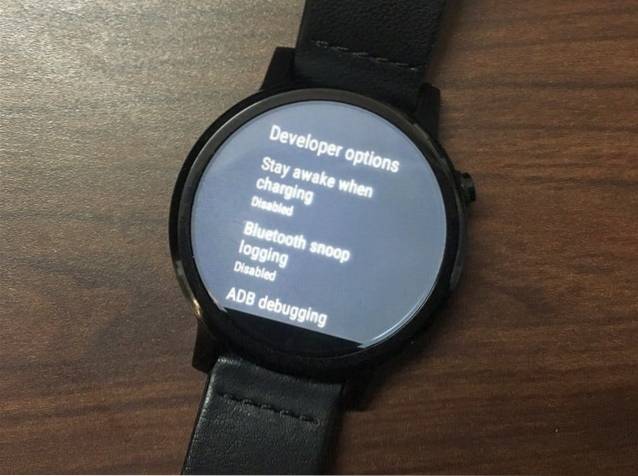
9. Luister naar muziek op je horloge
U kunt rechtstreeks vanaf uw Moto 360 naar muziek luisteren zonder dat u uw smartphone nodig heeft. Eerst moet u de muziek van uw smartphone synchroniseren met het horloge. Ga hiervoor naar het Speel de instellingen van de Muziek-app op uw smartphone en schakel 'Downloaden naar Android Wear' in.
Ga dan naar het Speel de muziek-app op uw Moto 360 en selecteer 'Speel vanaf WearSelecteer vervolgens de afspeellijsten die u wilt synchroniseren en tik op het vinkje. U krijgt kaarten om te laten zien wanneer de synchronisatie bezig is en wanneer de synchronisatie is voltooid. Als u klaar bent, kunt u uw Bluetooth-headsets koppelen met de Moto 360 en naar nummers luisteren zonder uw smartphone.
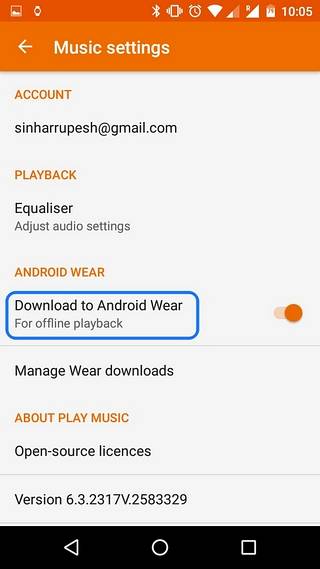
10. Bedien uw smartphonecamera
U kunt de camera van uw smartphone bedienen met uw Moto 360-smartwatch met behulp van de Wear Camera Remote-app. Nadat de app is geïnstalleerd, opent u de externe camera-app om de camera automatisch op uw smartphone te starten en vervolgens monteert u de camera en gebruikt u uw Moto 360 om foto's te maken, de flitser in of uit te schakelen en de timer te activeren.

11. Surf op internet op uw smartwatch
Hoewel Android Wear nog geen browser heeft, kunt u dat doen met een app van derden genaamd Wear Internet Browser. De app brengt een volwaardige webbrowser naar de Moto 360 en u kunt een webpagina bezoeken door het adres op het ingebouwde toetsenbord of via spraakopdrachten te typen..
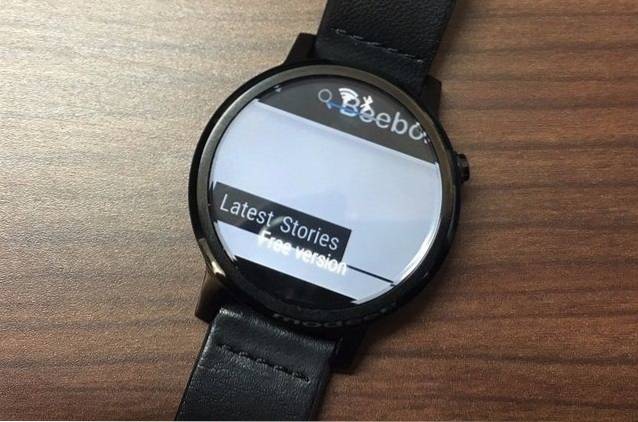
12. Speel YouTube-video's af
Er is een coole videospeler-app waarmee je YouTube-video's op je smartwatch kunt bekijken. Met de app kun je met spraakopdrachten tussen YouTube-video's zoeken en ze gemakkelijk afspelen. Er is de mogelijkheid om een video te pauzeren, hervatten of zoeken in combinatie met ondersteuning voor Bluetooth-headsets en luidsprekers.
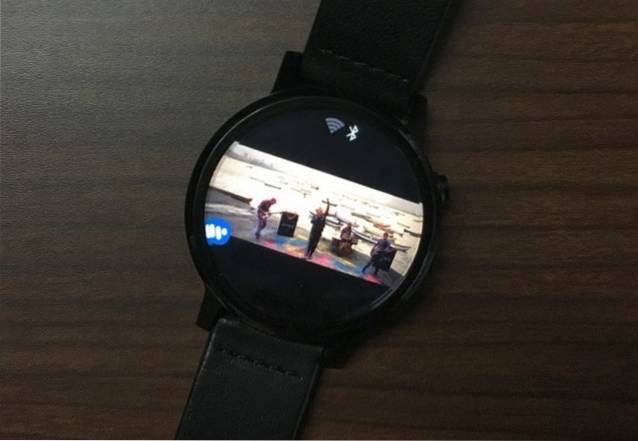
ZIE OOK: 20 beste apps voor uw Moto 360 Smartwatch
Verbeter uw Moto 360-ervaring met deze tips en trucs
Deze geavanceerde tips en trucs zorgen ervoor dat u het meeste uit uw Moto 360 smartwatch-ervaring haalt. Deze trucs ontgrendelen functies waar we geen idee van hadden, dus waar wacht je nog op? Probeer deze trucs uit op uw Moto 360-smartwatch en laat ons weten wat u ervan vindt. Geluid uit in de comments hieronder.
 Gadgetshowto
Gadgetshowto


![Alles over iPhone 5 in de officiële trailer [video]](https://gadgetshowto.com/storage/img/images/everything-about-iphone-5-in-its-official-trailer-[video].jpg)